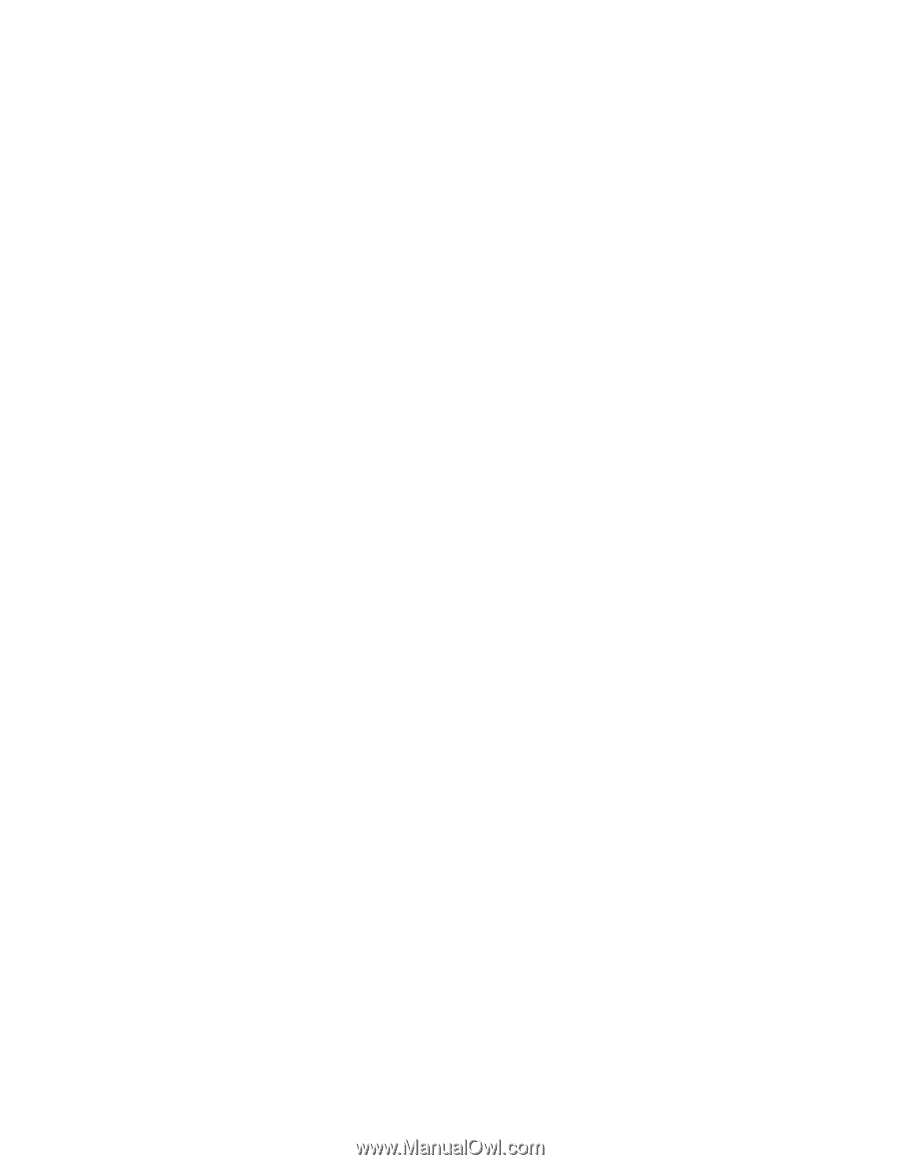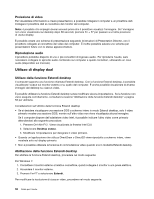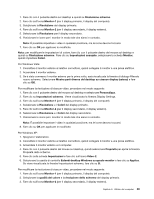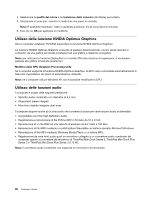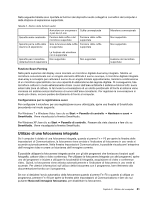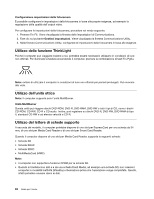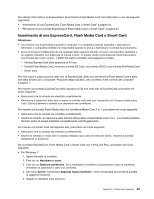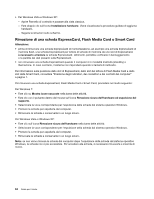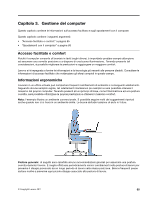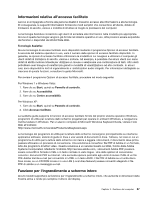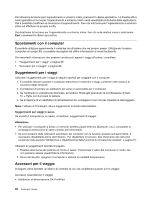Lenovo ThinkPad T420si (Italian) User Guide - Page 81
Inserimento di una ExpressCard, Flash Media Card o Smart Card, Se la scheda ExpressCard
 |
View all Lenovo ThinkPad T420si manuals
Add to My Manuals
Save this manual to your list of manuals |
Page 81 highlights
Per ulteriori informazioni su ExpressCard, Smart Card e Flash Media Card, fare riferimento a uno dei seguenti argomenti: • "Inserimento di una ExpressCard, Flash Media Card o Smart Card" a pagina 63. • "Rimozione di una scheda ExpressCard, Flash Media Card o Smart Card" a pagina 64. Inserimento di una ExpressCard, Flash Media Card o Smart Card Attenzione: • non inserire una ExpressCard quando il computer è in modalità Inattività (standby) o Ibernazione. Altrimenti, il computer potrebbe non rispondere quando si prova a ripristinare il normale funzionamento. • prima di iniziare l'installazione di una qualsiasi delle seguenti schede, toccare una superficie metallica o un oggetto metallico che disponga di messa a terra. In questo modo verrà dispersa l'elettricità statica accumulata dal corpo umano. L'elettricità statica potrebbe danneggiare la scheda. - Scheda ExpressCard dello spessore di 34 mm - Scheda Flash Media Card, come una scheda SD Card, una scheda SDXC e una scheda MultiMediaCard - Smart card Per informazioni sulla posizione dello slot di ExpressCard, dello slot del lettore di Flash Media Card e dello slot della Smart Card, consultare "Posizione degli indicatori, dei connettori e dei controlli del computer" a pagina 1. Per inserire una scheda ExpressCard dello spessore di 34 mm nello slot di ExpressCard, procedere nel modo seguente: • Assicurarsi che la scheda sia orientata correttamente. • Rimuovere il coperchio dello slot e inserire la scheda nello slot con l'estremità con l'incavo rivolta verso l'alto. Quindi premere la scheda con decisione nel connettore. Per inserire una scheda Flash Media nello slot del lettore Media Card 4 in 1, procedere nel modo seguente: • Assicurarsi che la scheda sia orientata correttamente. • Inserire la scheda con decisione nello slot del lettore della scheda Media Card 4 in 1. La scheda potrebbe fermarsi prima di essere installata completamente nell'alloggiamento. Per inserire una Smart Card nell'apposito slot, procedere nel modo seguente: • Assicurarsi che la scheda sia orientata correttamente. • Inserire la scheda in modo che il contatto metallico sia in alto ed entri per primo. Inserire la scheda saldamente in posizione. Se la scheda ExpressCard, Flash Media Card o Smart Card non è Plug and Play, procedere nel modo seguente: • Per Windows 7: 1. Aprire Pannello di controllo. 2. Fare clic su Hardware e suoni. 3. Fare clic su Gestione periferiche. Se è necessario immettere una password o dare la conferma, immettere la password o dare una conferma. 4. Dal menu Azione, selezionare Aggiungi legacy hardware. Viene visualizzata la procedura guidata di aggiunta hardware. 5. Seguire le istruzioni sullo schermo. Capitolo 2. Utilizzo del computer 63